iPhone/iPad/Macでスクリーンタイムパスコードを復元する方法
「子供のスクリーンタイムを更新しようとしましたが、パスコードを忘れてしまいました。スクリーンタイムのパスコードを回復するにはどうすればよいですか?」
最近の調査によると、デジタルデバイス依存への懸念から、Apple製品や子供のデバイスでスクリーンタイムを使用するユーザーが増えています。スクリーンタイムを設定する際には、パスコードの入力を求められます。パスコードを忘れると、ロックされた機能のロックを解除したり、スクリーンタイムの設定を変更したりできなくなります。この記事では、スクリーンタイムの仕組みについて説明します。 スクリーンタイムのパスコードを回復する方法.
ページコンテンツ:
パート1:iPhone / Macでスクリーンタイムパスコードを回復する方法
スクリーンタイム・パスコードは、デバイスに設定した制限を解除するのを妨げます。さらに、スクリーンタイムの調整も制限されます。ただし、Apple IDのパスワードを入力することで、スクリーンタイム・パスコードを復元できます。
iPhone/iPadでスクリーンタイムパスコードを復元する方法
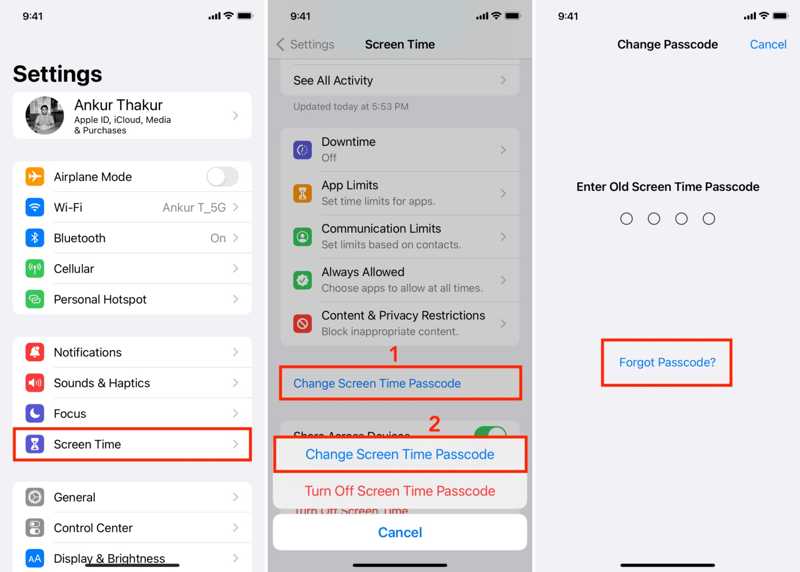
ステップ 1: Video Cloud Studioで 設定 あなたのiOSデバイス上のアプリ。
ステップ 2: に行きます 上映時間 タブには何も表示されないことに注意してください。
ステップ 3: をタップ スクリーンタイムパスコードを変更 ボタンを選択 スクリーンタイムパスコードを変更.
ステップ 4: パスコードを忘れた パスコードを入力する代わりに、ボタンを押します。
ステップ 5: スクリーンタイムに関連付けられた Apple ID を入力し、パスワードを入力します。
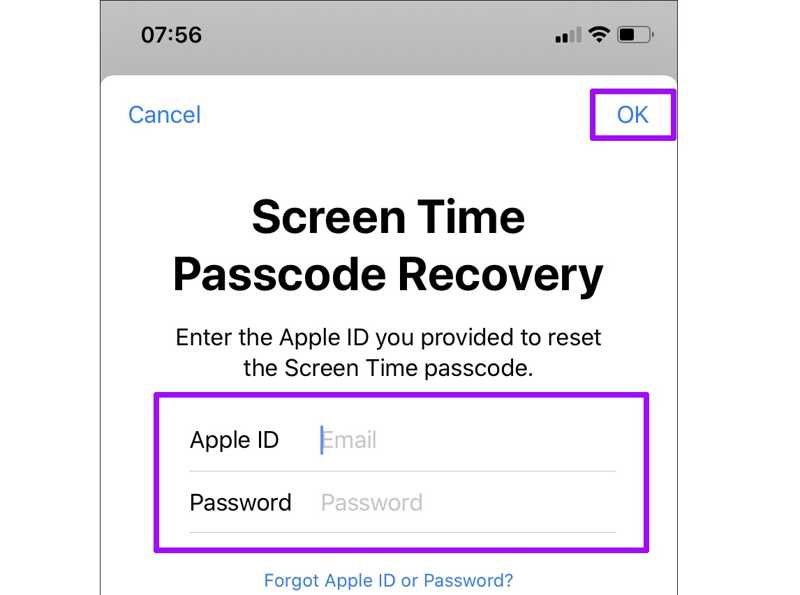
ステップ 6: OK 新しいパスコード画面に入ります。
ステップ 7: 次に、新しいパスコードを入力して検証し、スクリーンタイム パスコードの回復を確認します。
Macでスクリーンタイムパスコードを復元する方法
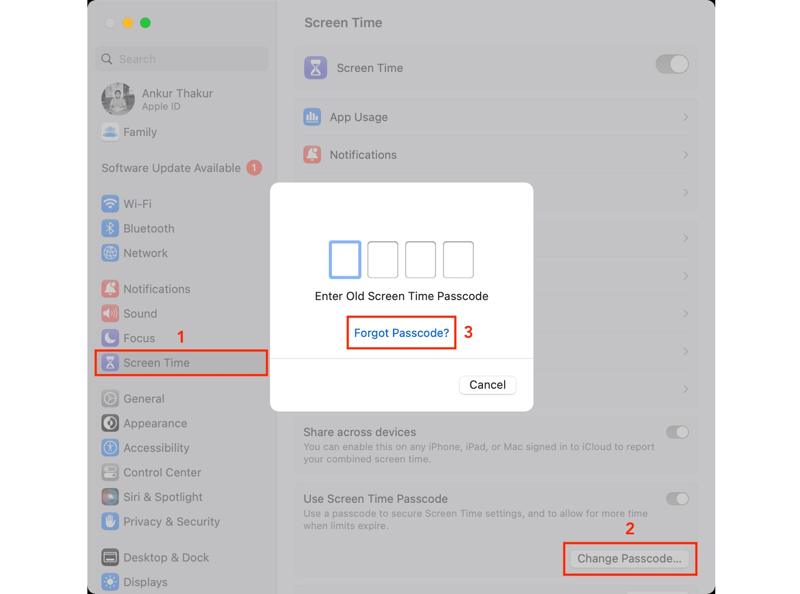
ステップ 1: クリック Apple メニューと選択 システム設定 or システム環境設定.
ヒント: macOS 10.15.4 以降ではスクリーンタイム パスコードを回復できます。
ステップ 2: 選択する 上映時間 ペインまたは左側のサイドバーのオプション。
ステップ 3: クリック パスコードを変更する ボタンを押す パスコードを忘れた.
ヒント: macOSの古いバージョンの場合は、 オプション ボタンをクリックして パスコードを変更する.
ステップ 4: 関連付けられている Apple ID とパスワードを入力します。
ステップ 5: 次に、スクリーンタイムの新しいパスコードを作成します。
パート2:お子様のデバイスのスクリーンタイムパスコードを回復する方法
お子様のAppleデバイスにペアレンタルコントロールを設定している場合は、iPhone、iPad、またはMacでスクリーンタイムのパスコードを復元できます。この方法では、デバイスのパスコードが必要です。
iPhoneのスクリーンタイムパスコードを復元する方法
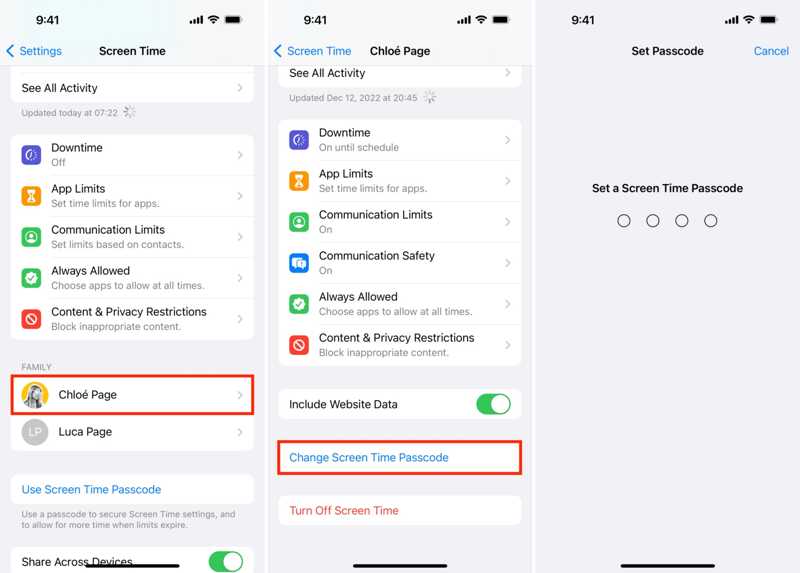
ステップ 1: あなたに行く 設定 アプリと選択 上映時間.
ステップ 2: 下にスクロールして ファミリー セクションでお子様の名前をタップします。
ステップ 3: スクリーンタイムパスコードを変更 選択して スクリーンタイムパスコードを変更.
ステップ 4: iPhone のパスコードまたは Face ID/Touch ID を使用して所有権を確認します。
ステップ 5: 最後に、お子様のデバイスのスクリーンタイムの新しいパスコードを作成します。
Macでスクリーンタイムパスコードを復元する方法
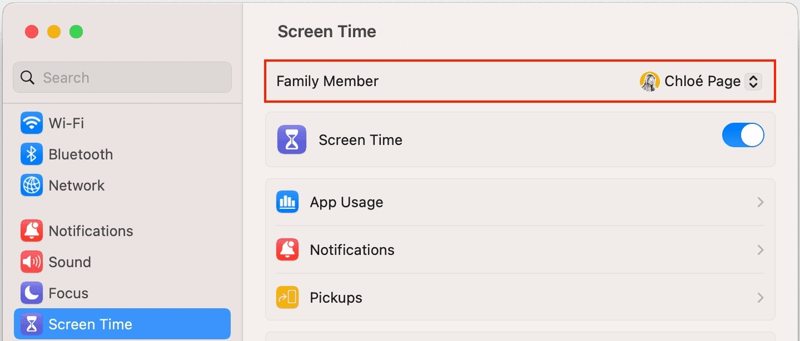
ステップ 1: 選択する システム設定 or システム環境設定 会場は Apple メニュー。
ステップ 2: Pick 上映時間 お子様の名前を選択してください 家族の一員 エリア。
ステップ 3: クリック パスコードを変更する
ステップ 4: プロンプトが表示されたら、Mac のログイン パスワードを入力します。
ステップ 5: 次に、新しいパスコードを入力して、お子様のデバイスのスクリーンタイム パスコードを回復します。
パート3:どのiPhoneでもスクリーンタイムパスコードを回復する方法
Apple IDのパスワードを忘れた場合、スクリーンタイムのパスコードを復元するのは簡単ではありません。幸いなことに、 Apeaksoft iOS ロック解除 この問題の解決に役立ちます。iPhoneまたはiPadから古いスクリーンタイムのパスコードを直接削除し、新しいパスコードを作成できるようにします。さらに、ユーザーフレンドリーなインターフェースで操作も簡単です。
iPhone/iPadでスクリーンタイムパスコードを回復する最良の方法
- スクリーンタイムを回避する あらゆる iOS デバイスでパスコードを使用できます。
- ワンクリックでパスコードを完全に削除します。
- iPhone のパスコードや Apple ID のパスワードは必要ありません。
- iOS および iPadOS の最新バージョンをサポートします。

iPhoneのスクリーンタイムパスコードを復元する方法
ステップ 1: iPhoneとコンピュータをリンクする
最高のスクリーンタイム回復ソフトウェアをPCにインストールして起動します。Mac版もあります。LightningケーブルでiPhoneをPCに接続します。 上映時間 モードになります。するとiPhoneがすぐに認識されるようになります。

ステップ 2: スクリーンタイムのパスコードを回復する
クリック お気軽にご連絡ください iOS 12 以降で古いスクリーンタイム パスコードの削除を開始するには、ボタンをクリックします。
iOS 11以前をお使いの場合、ソフトウェアはデバイスの機能制限パスコードを復元します。 iTunesバックアップパスワード.

結論
このチュートリアルでは、 スクリーンタイムのパスコード回復を取得する ご自身またはお子様のiPhone、iPad、またはMacで、スクリーンタイムのロックを解除してください。ただし、アクセス可能なAppleデバイスでApple IDのパスワードを覚えていることが前提となります。そうでない場合は、Apeaksoft iOS Unlockerなどの強力なスクリーンタイム復旧ツールを使用する必要があります。このトピックについて他にご質問がある場合は、この投稿の下にメッセージを残してください。
関連記事
緊急電話で電話のパスコードを解除する方法はよく知られていますが、議論の的となっています。この記事では、この方法でロックを解除する方法について詳しく説明します。
デバイスに iPhone が所有者にロックされていると表示されても、心配しないでください。電話が使えなくなったわけではありません。適切なツールを使用すれば、デバイスを復元できます。
iCloud ロックのせいで iPhone が使えなくなっても心配はいりません。機器をすぐに通常の使用状態に戻すための実用的なヒントをまとめました。
アクティベーション ロックによって iPad がロックアウトされ、パスワードを思い出せない場合は、この記事でそれを回避する 4 つの方法を紹介します。

